iPhoneでの写真撮影、本当にキレイに写ります。
ただ、撮影対象がなかなかうまく映ってくれないとき・・
たとえば子供だったり、止まってくれず動くようなものだったり。
そういうときに、ビデオ動画を撮影して
その動画から写真を切り出して保存できたらいいのに・・と思ったこと
ありませんか?
iPhoneは動画もかなり高解像度で撮影できます。
だからうまく写真を取り出すことができれば、
とても良い写真になる可能性大です!
これ、iPhoneの無料アプリで可能です。
そのアプリはこちら。
けっこう簡単です。
このアプリ、コマ送りで動画をみることができます。
操作方法はいろいろあるのですが、今回は写真を取り出す方法だけ。
上部にあるフィルムのコマみたいな帯の部分
< > で囲まれた部分です。
ここを指でなぞると、動画の中を移動できます。
ここで自分が切り出したい画像の位置まで移動しましょう。
ちなみに、
あとすこし後、とか、あとすこし前 なんかに移動したいときは
右下あたりの「<」「>」をタップしましょう。
コマ送り・コマ戻りできます。
上側の「<<<」や「>>>」は早送り・早戻しです。

ここだ!というところにきたら
「アクション」をタップ。
そして、
「コマ保存」をタップ。
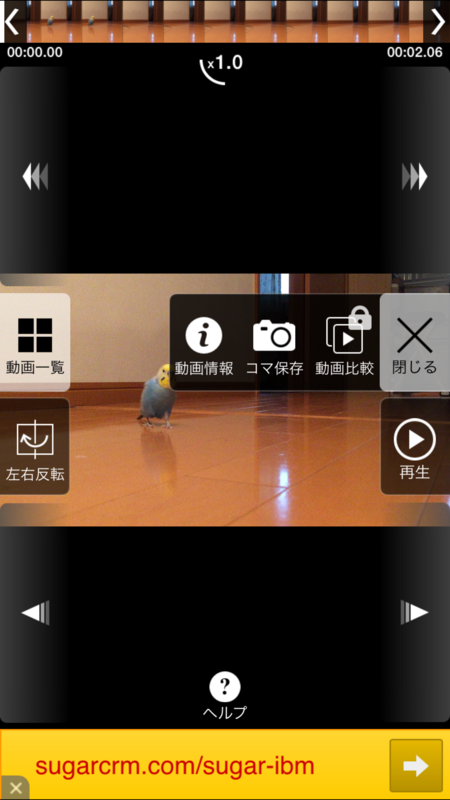
「コマ保存」をタップしたあと、少し間が空きますが、
少し経つと下の画面が出ます。
ここで「画像を保存」をタップすると
カメラロールに保存できます!
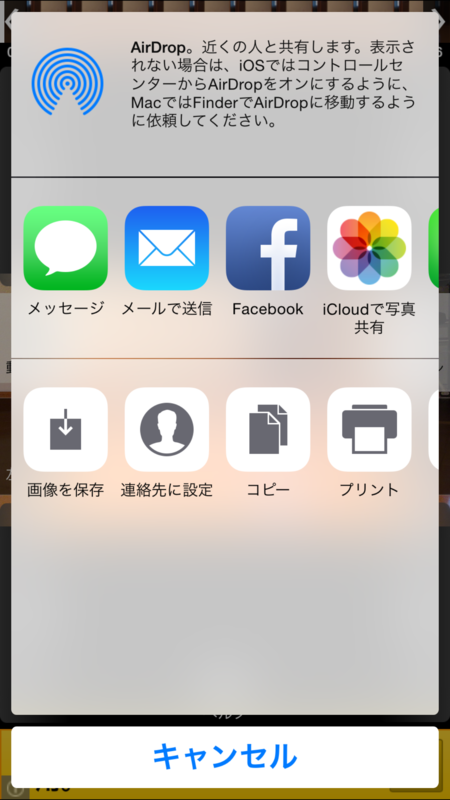
HDで撮影された動画から切り出した写真で
僕が保存した写真をみてみると、
1920px ✕ 1080px
でした。
どうですかね・・普通の写真サイズでの印刷にもギリ耐えうるレベルですかね。
ただ、動画からの切り出しなので縦横の比率が通常の写真とはちょっと違ってますけど。

こういうペットの写真なんかも
切り出しだと写真にしやすいですね〜〜
止まってくれないですからね〜ひなぴし君は。

